Life360 היא אפליקציית רשת חברתית המיועדת בעיקר למשפחות. כלי נהדר למעקב אחר מיקום, הוא מאפשר לך לדעת היכן נמצאים יקיריכם והאם הם בטוחים.

אבל מה אתה עושה אם אתה לא מצליח להתחבר לאפליקציה? מאמר זה יסביר את הסיבות הסבירות ויספק טיפים וטריקים שיעזרו לך לפתור את הבעיה.
תיקון מהיר עבור Life360 לא מצליח להתחבר
Life360 עלול להיכשל באבטחת חיבור אמין. כאשר זה קורה, בצע את השלבים הבאים כדי ליצור מחדש את החיבור ולהפעיל את האפליקציה שוב:
איך להגיע להיסטוריה של
- הקש על סמל Life360 כדי להפעיל את האפליקציה בטלפון שלך.
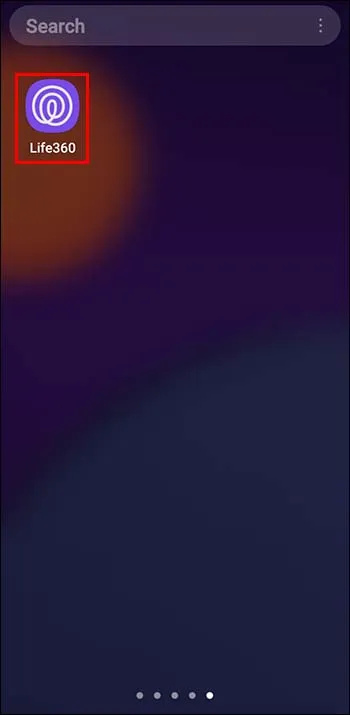
- גלול לתחתית המסך והקש על סמל גלגל השיניים כדי לפתוח את 'הגדרות'.
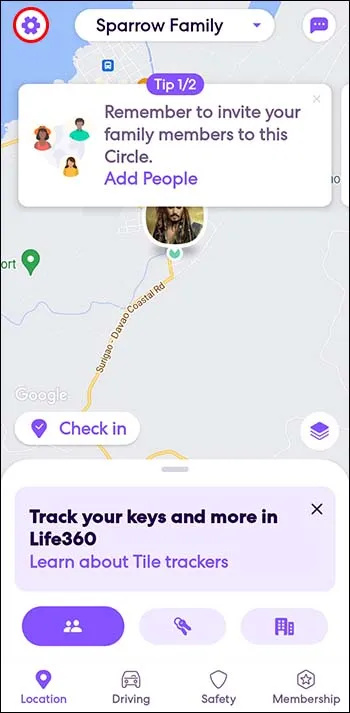
- בחר 'יציאה' מהתפריט הנפתח שמופיע.

- כבה את הטלפון למשך חמש דקות לפחות, הפעל את הטלפון והיכנס לחשבון Life360 שלך.

פתרון בעיות Life360
שגיאות חיבור צפויות לצוץ בטלפון שלך מדי פעם בעת השימוש באפליקציית Life360. הנה כמה מהסיבות לכך ש-Life360 לא יוכל להתחבר בטלפון שלך.
כוח סוללה נמוך
טלפונים רבים נוטים לעבור אוטומטית למצב שינה כאשר הסוללה חלשה. זה משבש את ההפעלה החלקה של אפליקציית Life360. אתה יכול לנסות לטעון את הסוללה או לחבר אותה למקור מתח לפני שתיכנס שוב לאפליקציה כדי לבדוק אם הבעיה נפתרה.
אות רשת וסלולרי גרוע
בעיות קישוריות של Life360 לא תמיד נובעות מהאפליקציה עצמה אלא מגורמים חיצוניים כמו נתונים ניידים לא מספיקים, אות סלולרי גרוע ורשת Wi-Fi לא יציבה. אתה יכול לתקן בעיה זו על ידי קבלת נתונים ניידים נוספים או איפוס רשת ה-Wi-Fi שלך. עם זאת, לא ניתן לעשות הרבה אם הבעיה נובעת מהימצאות באזור עם קישוריות לקויה.
כניסה ל-Life360 במספר מכשירים והחלפת טלפונים
זוהי אחת הסיבות הנפוצות ביותר לכך שה-Life360 לא מצליח להתחבר. מכיוון שהאפליקציה מאפשרת לך להיכנס ליותר ממכשיר אחד בו-זמנית, היא עלולה ליצור התראות לא מדויקות במיקום. כדי למנוע בעיה זו, Life360 מתנתק אותך אוטומטית כאשר אתה נכנס ליותר ממכשיר אחד.
אתה יכול לתקן בעיה זו על ידי ביצוע השלבים המפורטים להלן:
- צא מחשבון Life360 שלך במכשיר שבו ברצונך להשתמש והיכנס ל-Life360 במכשיר הישן שלך.

- פתח את 'הגדרות מכשיר'.

- בחר Life360 מהתפריט.

- אם אתה משתמש באנדרואיד, הקש על 'הרשאות' ואז הפעל את 'מיקום'. עבור משתמשי iPhone, בחר 'מיקום', הקש על 'תמיד' בקטע 'אפשר גישה למיקום'.
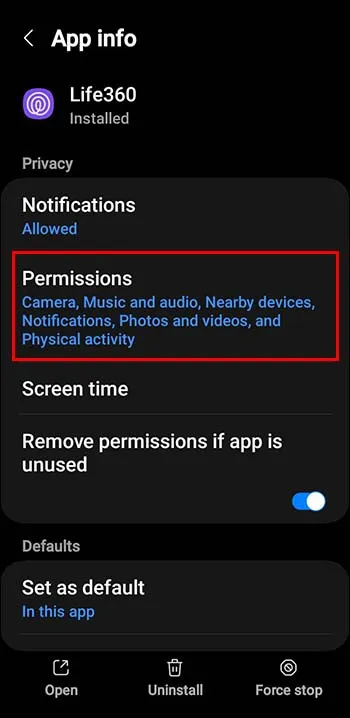
- צא מ-Life360.

- לאחר מכן, היכנס חזרה למכשיר שבו ברצונך להשתמש.

- הקש על כפתור 'צ'ק-אין' כדי לרענן את המיקום שלך ב-Life360.

אם איבדת את הטלפון שלך או שאין לך גישה למכשיר הישן שלך, השיטה שלהלן מציעה את הפתרון המושלם.
- בחר 'שכחתי סיסמה' במסך ההתחברות של Life360 או הדבק את זה קישור לתוך הדפדפן שלך.
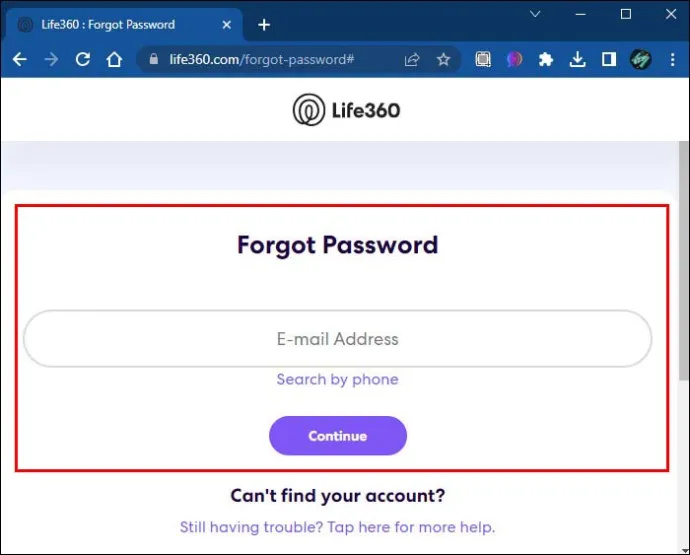
- צא מ-Life360 וכבה את הטלפון שלך למשך 5 דקות לפחות.

- היכנס שוב אל Life360 והקש על כפתור 'צ'ק אין' כדי לרענן את המיקום.

אפשרויות נוספות לפתרון בעיות שיעזרו לתקן את Life360 כאשר לא ניתן להתחבר
Force Stop Life360
ידוע כי עצירת אפליקציה בכוח עוזרת לפתור בעיות המשפיעות על הפעלה חלקה של האפליקציה. השלבים הבאים יעזרו באנדרואיד:
- הקש על 'הגדרות'.

- בחר 'אפליקציות'.
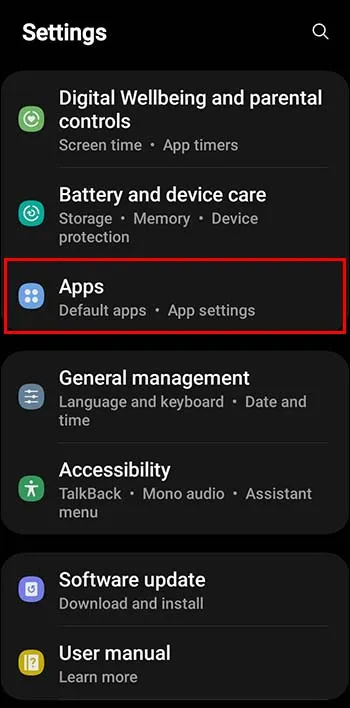
- גלול מטה בתפריט האפליקציה ובחר Life360.

- הקש על כפתור 'אלץ עצירה'.
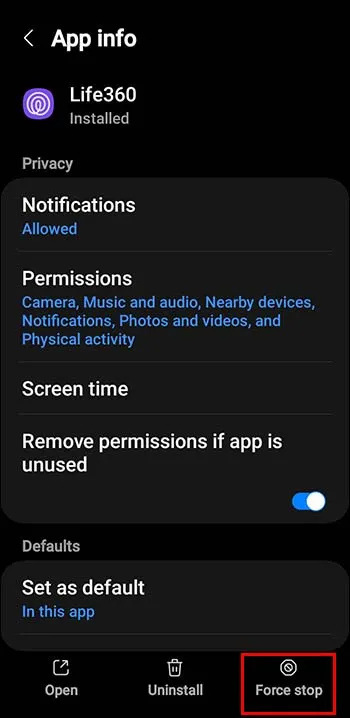
אם אתה משתמש באייפון;
- פתח את 'מחליף אפליקציות'.
- החלק ימינה או שמאלה כדי לאתר את אפליקציית Life360.
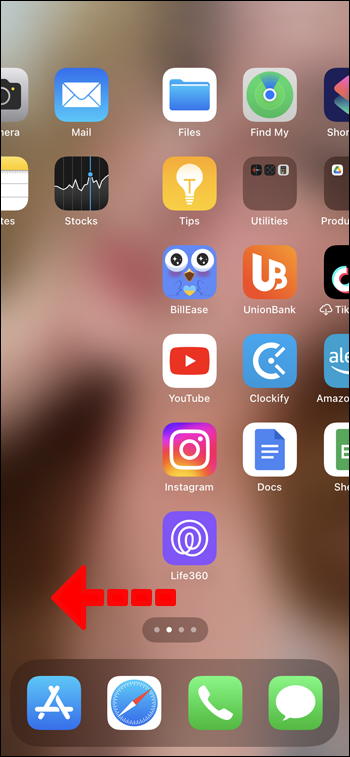
- החלק למעלה כדי 'להפסיק בכוח' את Life360.
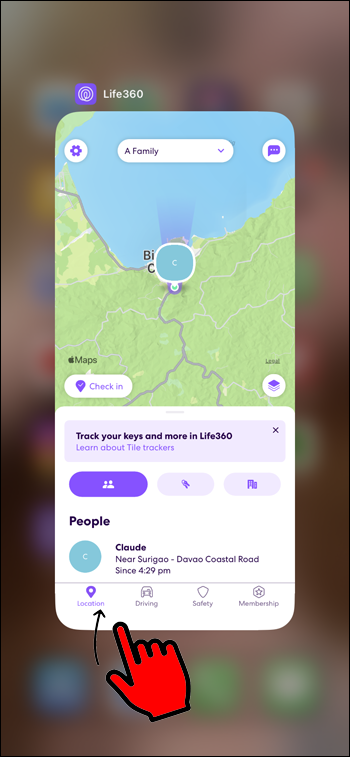
- עבור למסך הבית והפעל מחדש את האפליקציה.
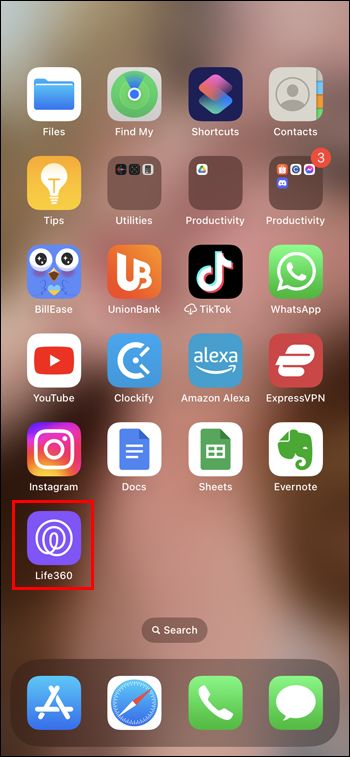
נקה את המטמון של האפליקציה
בעיות קישוריות עלולות לנבוע מקבצים שמורים בתוך היישום. חשוב לנקות את המטמון של Life360 כדי לעזור לקבוע אם הבעיה נובעת ממנו.
עדכן את התוכנה שלך
בדוק תמיד את חנות Google Play או App Store עבור עדכונים ממתינים. תוכנה מיושנת עשויה להשפיע על הפעלה חלקה של יישום Life360. הפעל עדכונים ממתינים והפעל מחדש את הטלפון שלך לפני הפעלת Life360 שוב כדי לבדוק אם הבעיה נפתרה.
הערה: אם כל אפשרויות פתרון הבעיות הללו לא מצליחות להניב תוצאות, עליך לפנות לתמיכת הלקוחות של Life360. אתה יכול להגיע לתמיכת הלקוחות של Life360 כאן: תמיכה בצ'אט חי
שאלות נפוצות
האם Life360 יכול לספק במדויק את פרטי המיקום שלך אם הטלפון שלך כבה?
לא. מערכת המיקום הגלובלית של הטלפון שלך נכבית אוטומטית כשהטלפון שלך לא פועל. זה אומר שהוא לא יכול עוד לעקוב אחר המיקום שלך. עם זאת, Life360 עדיין יציג את המיקום האחרון שלך לפני שהטלפון שלך כבה.
האם אתה יכול להסתיר את מיקומך ב-Life360?
כן, ישנן 4 שיטות בהן תוכל להשתמש כדי להסתיר את מיקומך ב-Life360:
1. זיוף
זיוף כולל שימוש ביישומי צד שלישי כדי להזין מיקום מורכב והצמדתו לאפליקציית Life360. אולי תרצה לעשות זאת אם אתה מרגיש שהביטחון שלך מאוים. עם זאת, כיבוי עדכונים בזמן אמת הוא מסוכן. ודא שאתה שוקל היטב הכל לפני התקנת יישומי צד שלישי אלה.
2. שימוש בטלפון מבער
למרות שזו אפשרות יקרה, היא אמינה יותר מאשר זיוף. קנה טלפון והגדר את Life360 לפני מחיקתו מהטלפון הראשי שלך. מקם אותו במיקום שנקבע מראש ותמשיך בעסק שלך. תוכל לחזור מאוחר יותר כשתרגיש בטוח יותר לשתף את המיקום שלך ב-Life360.
3. הגדרת אפליקציית המיקום המדומה בטלפון שלך
אתה יכול להגדיר אפליקציית מיקום מדמה דרך 'הגדרות מפתחים' בטלפון שלך. עם זאת, תהליך ההתקנה מורכב למדי.
4. השבתת שיתוף מיקום
כיבוי שיתוף המיקום הוא גם דרך טובה להסתיר את המיקום שלך ב-Life360. אבל אתה תמיד צריך לזכור שהקשה על כפתור 'צ'ק אין' תעדכן אוטומטית את המיקום שלך ב-Life360 גם כאשר שיתוף המיקום שלך כבוי. שיתוף המיקום שלך יופעל אוטומטית גם אם תלחץ על כפתור 'התראת עזרה' במעגל Life360 שלך.
האם Life360 מודיע לאנשים שכיבית את הנתונים הניידים או ה-GPS?
איך מסירים מישהו מהודעה קבוצתית
כן, המיקום שלך יופיע כ'מושהה' כאשר אתה מכבה את הנתונים וה-GPS שלך. ככזה, חוג Life360 שלך יידע שכיבית את מעקב המיקום שלך בכוונה.
האם Life360 מודיע לך כאשר מישהו מנסה לעקוב אחר מיקומך?
לא. מעקב אחר מיקום ב-Life360 מתרחש בדרך כלל ברקע.
שחק בלש מהחיים האמיתיים עם Life360
Life360 מבטיח שתמיד תוכל לפקוח עין על יקיריכם. עם זאת, בעיות קישוריות לקויות אינן נדירות בעת שימוש בתוכנה זו. הסיבות הסבירות ביותר הן החלפת טלפונים, כוח סוללה חלש, אות רשת וסלולרי גרוע וכניסה למספר מכשירים.
האם אי פעם השתמשת בעבר ב-Life360? אם כן, האם נתקלת פעם בשגיאה 'לא ניתן להתחבר' ב-Life360? ספר לנו בקטע ההערות למטה.








